Si ahora accedemos macro > editor de macros y seleccionamos la pestaña de librería, vemos una ventana como ésta.
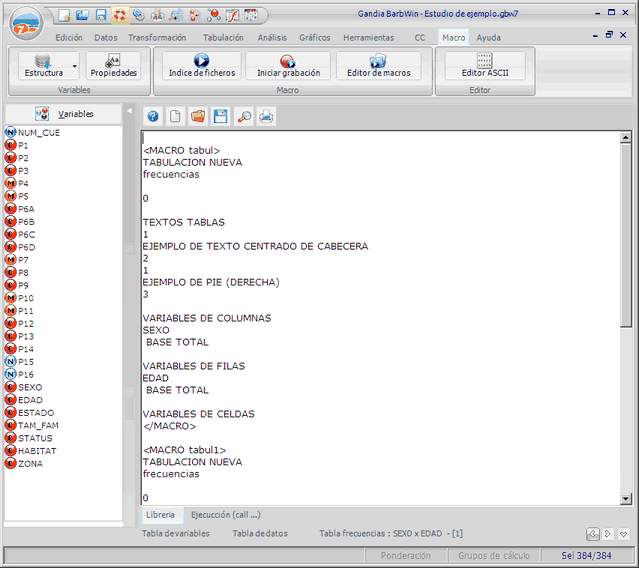
Selección en el editor de macros de la pestaña librería
Para poder leer mejor lo que ha escrito vamos a reproducir en un cuadro el texto que contiene la librería:
<MACRO tabul>
TABULACIÓN NUEVA
frecuencias
0
TEXTOS TABLAS
1
EJEMPLO DE TEXTO CENTRADO DE CABECERA
2
1
EJEMPLO DE PIE (DERECHA)
3
VARIABLES DE COLUMNAS
SEXO
BASE TOTAL
VARIABLES DE FILAS
EDAD
BASE TOTAL
VARIABLES DE CELDAS
</MACRO>
<MACRO tabul1>
TABULACIÓN NUEVA
frecuencias
0
TEXTOS TABLAS
1
EJEMPLO DE TEXTO CENTRADO DE CABECERA
2
1
EJEMPLO DE PIE (DERECHA)
3
VARIABLES DE COLUMNAS
SEXO
BASE TOTAL
VARIABLES DE FILAS
ESTADO
BASE TOTAL
VARIABLES DE CELDAS
</MACRO>
<MACRO PRINCIPAL>
<SELECT>
<GRPCAL>
<PONDER>
CALL tabul
CALL tabul1
</MACRO>
Como puede observar, se ha almacenado de forma automática la petición de las dos tablas. El macro de la primera tabla ha recibido el nombre de tabul y el macro de la segunda tabul1. De la misma forma se ha creado una tercera sintaxis que contiene las órdenes de ejecución de ambas sintaxis de tabla. Acabamos de conocer la orden fundamental en macros CALL, que permite llamar como su nombre indica a la ejecución de macros.
Para poder ejecutar el macro creado ahora, bastaría con hacer clic en la pestaña de ejecución y escribir...
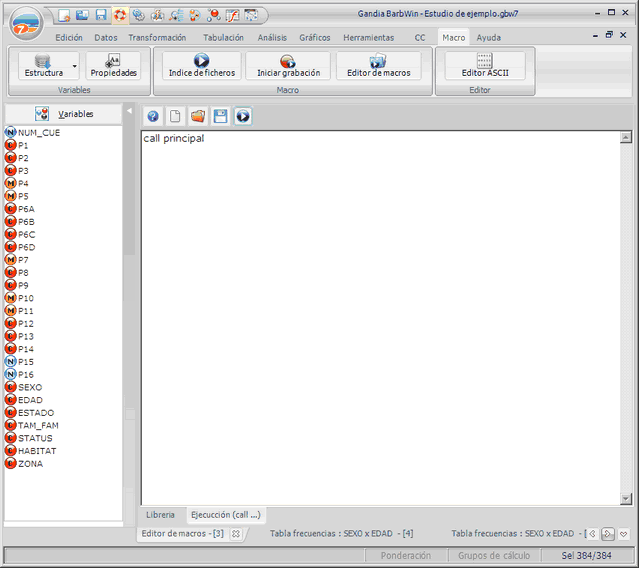
Selección en el editor de macros de la pestaña ejecución de macros
Al hacer clic en ![]() se ejecuta el macro y se obtienen de nuevo las dos tablas.
se ejecuta el macro y se obtienen de nuevo las dos tablas.